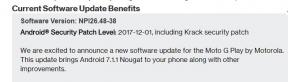Kako odpraviti napako Discord 1105
Vodnik Za Odpravljanje Težav / / August 05, 2021
V zadnjem času se nekateri uporabniki pritožujejo zaradi napake, ki jim preprečuje dostop do Discorda. Kadar koli uporabnik poskuša dostopati do aplikacije Discord ali spletnega mesta; Koda napake 1105 se prikaže na računalniškem zaslonu. O tej napaki so poročali v več različicah sistema Windows, kot so Windows 7, Windows 8.1 in Windows 10.
Sporočilo o napaki uporabniku svetuje, naj poišče Cloudflare, saj je napaka lahko posledica težave s strežnikom. Toda za to napako so lahko tudi drugi razlogi. Če ste nekdo, ki se ukvarja s tem vprašanjem, potem ne skrbite. Bodite z nami in izveste več o tej napaki.

Kazalo
- 1 Kaj povzroča napako Discord 1105?
-
2 Rešitve za odpravo napake Discord 1105:
- 2.1 1. rešitev: Preverite, ali je prišlo do težave s strežnikom
- 2.2 Rešitev 2: Omejeno omrežje
- 2.3 3. rešitev: Uporabite VPN
- 2.4 4. rešitev: Očistite poškodovane podatke aplikacije
Kaj povzroča napako Discord 1105?
Najpogostejši razlog za napako Discord 1105 je težava s strežnikom. Težava s strežnikom lahko neposredno vpliva na Discord ali pa na Cloudflare (omrežno storitev, ki jo uporablja Discord). Poškodovani podatki aplikacije lahko tudi močno prispevajo k omenjeni napaki. Drugi razlog za napako so omejena omrežna mesta. Ponekod, kot so šole, knjižnice lahko Discordu preprečijo uporabo javnega omrežja.
Zdaj, ko ste se seznanili z razlogi za napako, pojdimo naprej k rešitvam.
Rešitve za odpravo napake Discord 1105:
1. rešitev: Preverite, ali je prišlo do težave s strežnikom
Kot smo že omenili, se napaka Discord 1105 lahko zgodi zaradi težave s strežnikom. Cloudflare, ki je omrežna storitev za Discord, uporablja nabor varnostnih možnosti strežnika Cloudflare. Preveriti morate težavo s strežnikom, ker če najdete težavo s strežnikom, postanete prepričani, da sami ne morete storiti ničesar.
Težava s strežnikom je povezana z Discordom in Cloudflarejem. Na srečo imata tako Discord kot Cloudflare strani s stanjem, kjer lahko preverite morebitne težave s strežnikom.
Če želite preveriti stanje Discord, pojdite na naslednjo povezavo.
https://status.discordapp.com/
Če želite preveriti stanje Cloudflareja, pojdite na naslednjo povezavo.
https://www.cloudflarestatus.com/
Če najdete težavo s strežnikom, morate počakati, da jo vključeni razvijalci odpravijo. Če ne najdete nobenih težav, se napaka morda pojavlja zaradi lokalne težave.
Rešitev 2: Omejeno omrežje
Omejeno omrežno mesto, kot so šola, šola, kavarna in pisarna, lahko Discord blokira in omeji uporabo razpoložljive pasovne širine. Če želite preveriti, ali se ta situacija nanaša na vas, pojdite na dom in preverite, ali lahko do programa Discord dostopate z domačim usmerjevalnikom. Če postanete uspešni, je težavo resnično povzročila omejitev javnega omrežja. Če pa se napaka še vedno srečuje, pojdite na naslednjo rešitev.
3. rešitev: Uporabite VPN
Recimo, da želite uporabiti Discord z omejenega omrežnega območja, potem morate poiskati pomoč iz omrežja VPN. Z uporabo storitve VPN lahko svoj internetni promet usmerite na strežnik tega omrežja VPN. NordVPN, ExpressVPN, Surfshark so nekatere najboljše storitve VPN za igre na srečo. S storitvijo VPN lahko Discord prevarate, da misli, da se povezujete iz drugega kraja. In na ta način se lahko izognete napaki.
4. rešitev: Očistite poškodovane podatke aplikacije
Če se vam zgoraj omenjene rešitve ne zdijo koristne, potem je morda v ozadju napake Discord 1105 lokalna težava. Lokalna težava so poškodovane podatkovne datoteke. Ko se postopek posodabljanja Discord prekine, se začasne datoteke, povezane z Discordom, poškodujejo.
Poškodovane podatkovne datoteke so shranjene v dveh ključnih mapah (% appdata% in% localappdata%) in se uporabljajo med postopkom prijave v Discord. Če želite odpraviti napako, sledite spodnjim korakom in očistite dve ključni mapi.
- Pritisnite Tipka Windows + R..
- Vnesite »%podatki aplikacije%"In pritisnite Enter.
- The Mapa AppData se bo odprlo.
- Te mape ne morete odpreti ročno, ker je skrita. Če ga želite odpreti ročno, pojdite na Raziskovalec datotek> zavihek Pogled. Potem, počistite skriti predmeti, da bodo vse skrite mape vidne.
- V mapi AppData poiščite Neskladje mapo.
- Dvokliknite mapo Discord in pritisnite Ctrl + A da izberete vse v sebi.
- Z desno miškino tipko kliknite izbrani element in kliknite na Izbriši možnost brisanja vsebine mape Discord.
- Ta postopek morate ponoviti, da izbrišete lokalne podatke aplikacije.
- Pritisnite Tipka Windows + R. ampak tokrat vnesite "% localappdata%"In pritisnite Enter.
- The Lokalni podatki aplikacije mapa se bo odprla.
- Poišči Neskladje mapo v mapi podatkov lokalne aplikacije.
- Dvokliknite mapo Discord in pritisnite Ctrl + A da izberete vse v sebi.
- Z desno miškino tipko kliknite izbrani element in kliknite na Izbriši možnost brisanja vsebine mape Discord.
- Ko je postopek končan, znova zaženite računalnik.
- Preverite, ali ste težavo rešili.
Discord je zelo priljubljena platforma za digitalno distribucijo. Z Discordom je enostavno ustvariti skupnosti za igralce z vsega sveta. Edina težava je napaka Discord 1105, ki za uporabnike draži.
Da bi vam pomagali pri napaki, smo vam ponudili nekaj zgornjih rešitev. Preglejte rešitve in odpravite napako, da vas ne bo več motila pri igranju. Upamo, da boste z našimi rešitvami uspeli odpraviti napako. Če imate kakršna koli vprašanja ali povratne informacije po branju tega članka, komentar zapišite v spodnje polje za komentar.